学于黑马和传智播客联合做的教学项目 感谢
黑马官网
传智播客官网
微信搜索"艺术行者",关注并回复关键词"乐优商城"获取视频和教程资料!
b站在线视频
0.前言
以word文档做笔记,存在很多问题,比如代码格式、高亮等。使用markdown,以前word的问题都得到了解决,而且可以生成电子书,或者直接通过gitbook放到网络中。
本文介绍markdown语法以及typora软件的使用。MacOS的快捷键可以在标题栏查看。
1、基本语法
1.1 多级标题
语法
在Markdown中,如果想将一段文字定义为标题,只需要在这段文字前面加上 #,再在 # 后加一个空格即可。还可增加二、三、四、五、六级标题,总共六级。每多一级 ,增加一个 # ,标题字号相应降低一级。如图:
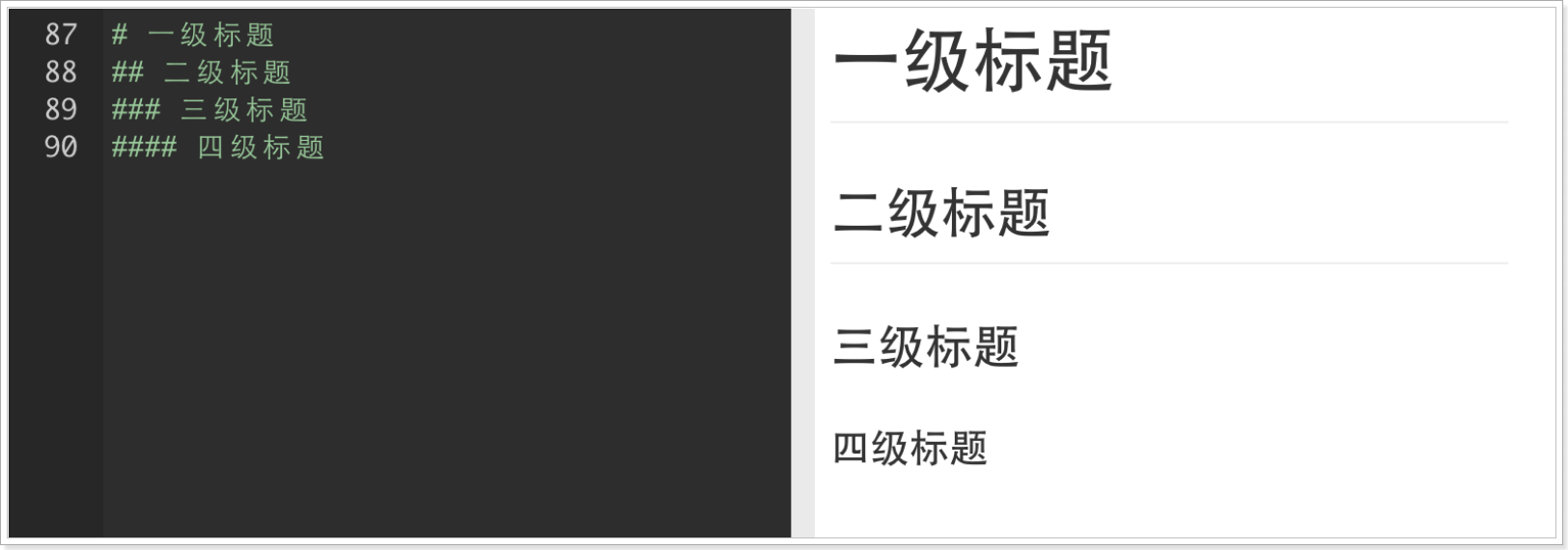
快捷键
在typora中,1级标题对应的快捷键是:CTRL + 1 ,其它级别分别对应2~6的数字即可
1.2 列表
语法说明
列表格式也很常用,它可以让你的文稿变得井井有条。在 Markdown 中,你只需要在文字前面加上 - 就可以了;如果你希望是有序列表,在文字前面加上 1. 或2. 或3. 即可。
注意:无论是- 还是 1.都需要在后面跟上一个空格

快捷键
typora中并没有对应快捷键,不过在菜单中有对应选项:

1.3 引用
语法说明
如果你需要在文稿中引用一段别处的句子,那么就要用到「引用」格式。
在引用文字前加上 > 并与文字保留一个字符的空格即可。如图:

快捷键
typora中的快捷键是:CTRL+SHIFT+Q
1.4 粗体和斜体
语法说明
Markdown 的粗体和斜体也非常简单:
用两个 * 包含一段文本就是粗体的语法;
用一个 * 包含一段文本就是斜体的语法。
如图:

快捷键
typora中的快捷键:
粗体:Ctrl + B
斜体:Ctrl + I
下划线:Ctrl + U
1.5 链接
语法说明
在 Markdown 中,插入链接的语法如下:
[链接文本](链接地址)

快捷键
typora中的快捷键是:Ctrl + K
1.6 图片
语法说明
在 Markdown 中,插入图片的语法如下:


快捷键
typora中的快捷键是:Ctrl + Shift + I
1.7 分割线
分割线的语法只需要另起一行,连续输入三个星号 *** 即可分割两段文字内容。

1.8 表格
表格输入相对复杂,推荐使用工具自带功能实现
语法说明
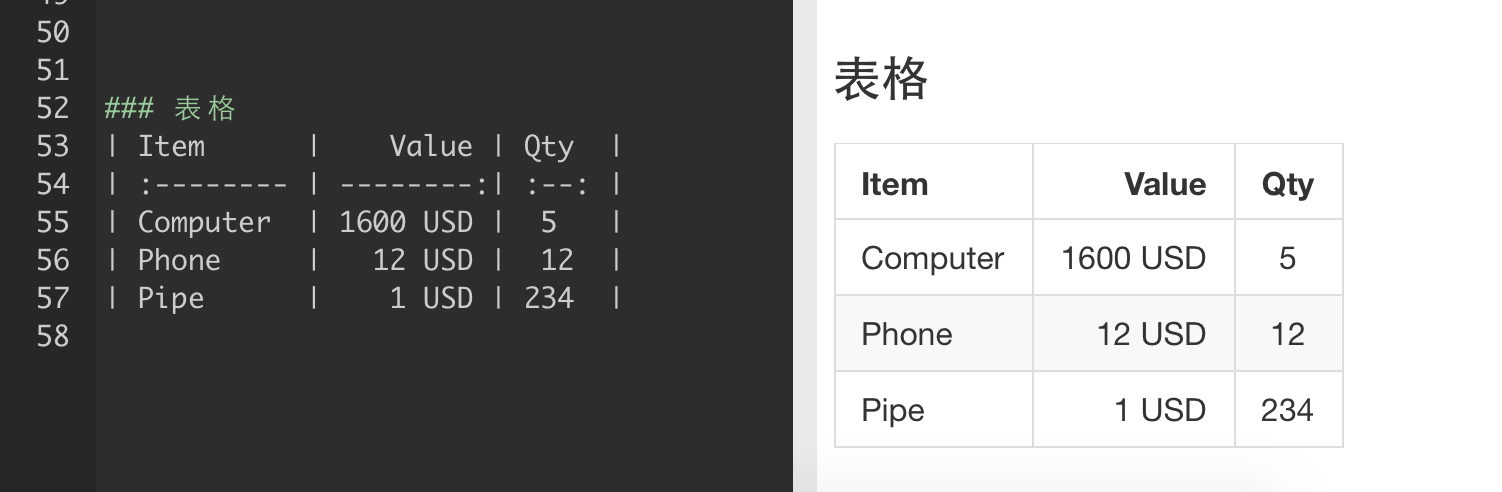
快捷键
typora的快捷键:Ctrl + T
弹出菜单:
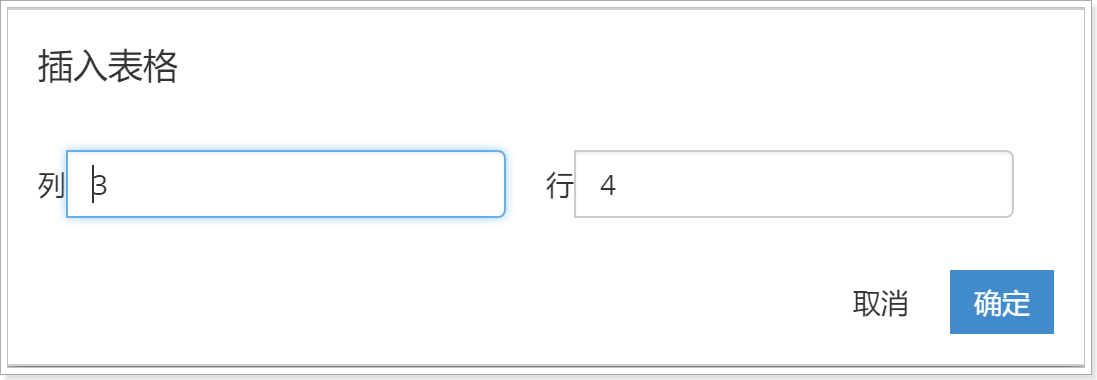
生成的表格:
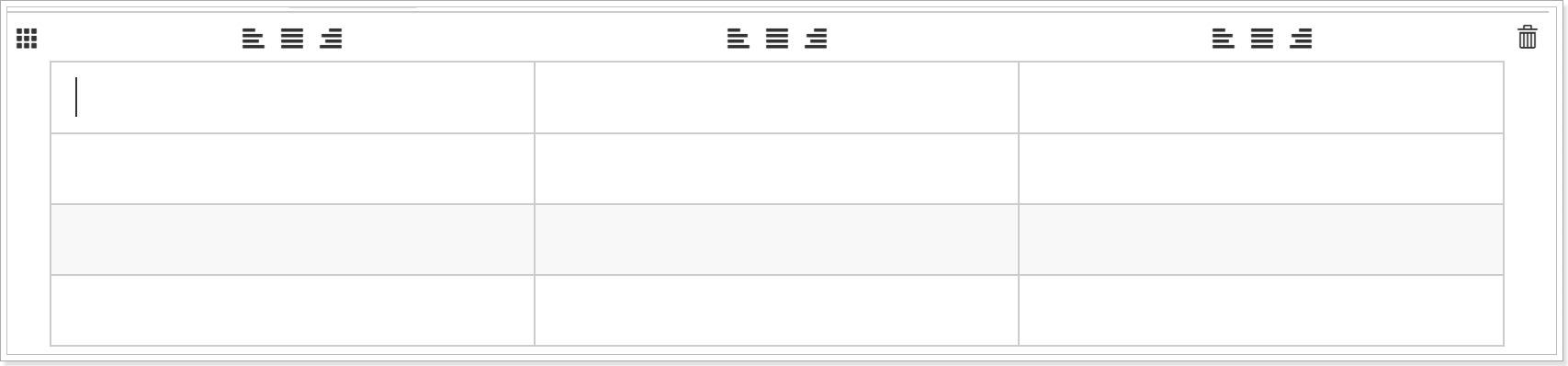
1.9 代码高亮
语法说明
行内代码块:
`代码`
段落代码块:
```语言类型
代码
```
示例:
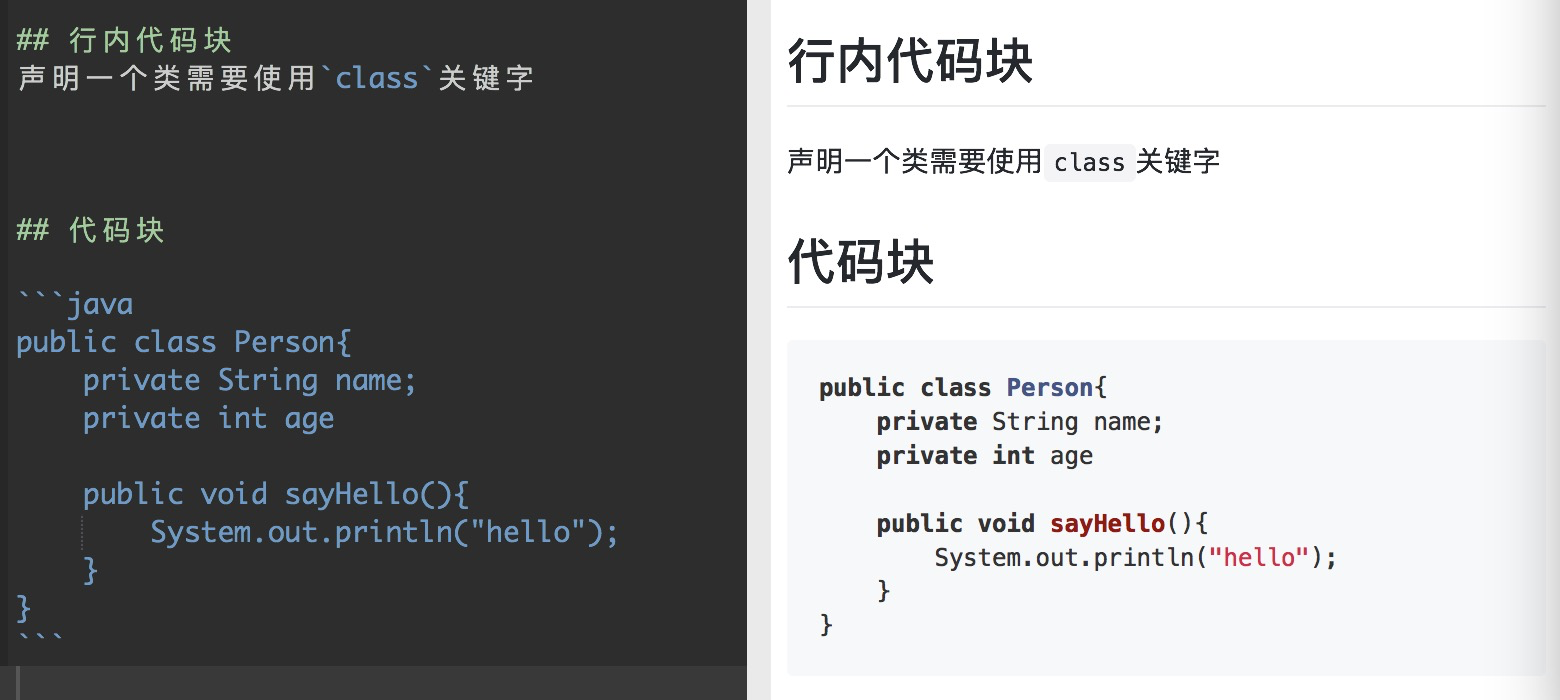
快捷键
行内代码:
Ctrl + Shift + `